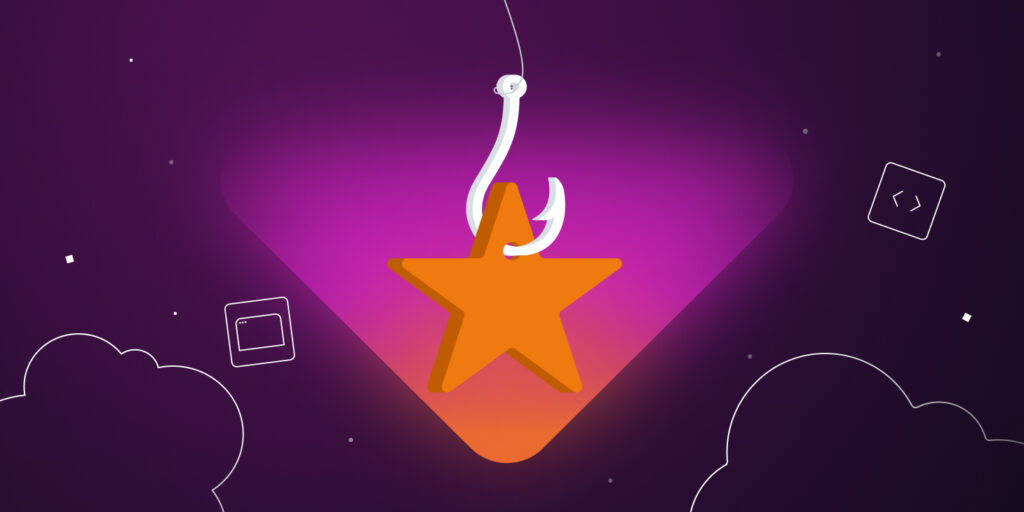Gitそのものはシンプルですが、複雑で深い理解が必要になる側面もあります。例えばGitフックです。特定のイベントに基づいて自動でスクリプトを実行できます。
基本は簡単ですが、効果的に使いこなすには広い範囲での理解が必要です。そのためには、全体を(つまりそれを構成するすべての歯車を)理解しなければなりません。
この記事では、Gitフックの基礎知識や実行方法、インストール方法などを含めた、Gitフックの高度なテクニックについて見ていきます。
また、フックのパラメータや環境変数の説明、ちょっとしたコツ、トラブルシューティングの方法など、さまざまなトピックについてもご説明します。
Git フックの基本
Gitの主要な機能のひとつにフックがあります。タスクの自動化や標準の強制、プロジェクトのライフサイクル全体を通したワークフローの確保を可能にする強力な仕組みです。
Gitフックは、Gitワークフローの特定の時点で自動にて実行されます。これを使うことで、プロジェクトの要件に合わせてGitの動作をカスタマイズしたり拡張したりできます。コードの質を維持、テストを実行することで、デプロイがスムーズなものになります。
Gitにはいくつかのタイプのフックがあり、それぞれがGitワークフローの異なるステージでトリガーされる仕様です。
- pre-commit:このフックはコミットを確定する前に実行され、コードスタイルの強制やテストの実行、構文エラーのチェックなどに効果を発揮します。
- post-commit:これは、コミットを作成した後に実行されます。通知やロギングに便利です。
- pre-push:このフックはコードをプッシュする前に実行され、統合テストの実行や互換性のチェック、質の確保などを行います。
- post-posh:最後のフックは、プッシュが完了した後に実行されます。コードを本番環境にデプロイしたり、ドキュメントを更新したりするのに便利です。
フックは、Gitリポジトリの.git/hooksディレクトリにあります。その中にはサンプルフックもあり、それをテンプレートとして使って独自のスクリプトを作成することができます。フックはさまざまなアクションをカバーしており、参照用の接尾辞としてsample-が使用されます。
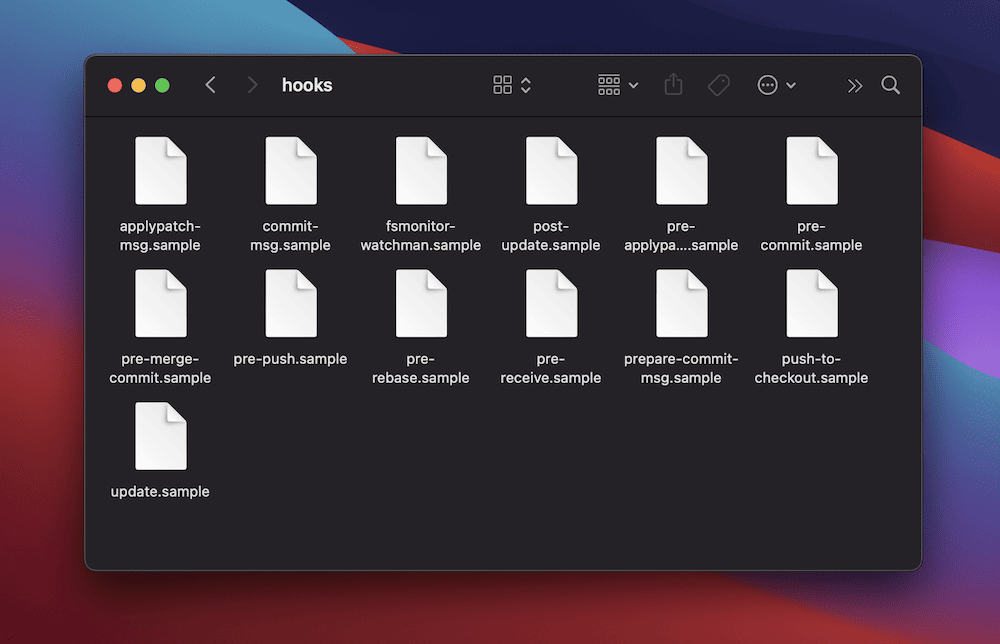
フックは、Gitのさまざまなアクションで発動します。たとえば、pre-commitフックは変更をコミットするときに実行され、pre-pushフックはリモートにプッシュする前にトリガーされます。これらのトリガーについてもっと理解すれば、フックを戦略的に配置し質管理を強化したりワークフローを効率化したりできるようになります。
カスタムGitフックの作成とインストール方法
基本的なカスタムGitフックの作成とインストールは、複雑になる可能性があります。ここで扱う基本的な仕組みは、後で高度なフックを実装するための準備となります。それでは、フックの背後にある概念を見てみましょう。
フックタイプの選択
特定の状況に適したフックタイプを採用することが、最初の重要なステップになります。自身の開発ワークフローとニーズを理解することから始めましょう。簡単なチェックリストが以下の通りです。
- まず、コーディング、テスト、デプロイメントなど、プロセスの様々な段階を考慮すること。そのプロセスのどこに自動化やチェックのメリットがあるかを特定する。
- そこから、ワークフローの中でエラーや不整合がよく発生する箇所を探す。カスタムGitフックは、そこで有用になる。たとえば、コミットの前にテストを実行するのを忘れてしまった場合、pre-commitを使えばその問題に対処できる。
- 次に、ワークフロー内でフックを実行するタイミングを検討。たとえば、すべてのコミットがコーディング標準を満たしていることを確認したい場合は、pre-commitフックが便利。リモートにプッシュする前にコードを検証するには、pre-pushフック。
- 最後に、選択したフックの種類が、開発環境や使用しているツールと互換性があることを確認。フックに使うスクリプト言語とその実行環境を考慮すること。
この時点で、フックの明確な目的を定義できるはずです。それぞれの目的によって、異なるタイプのフックが必要になるかもしれない。ありとあらゆるシナリオに対応するスクリプトを作りたくなるのが人情ですが、まずは重要なペインポイントに対応することに集中するのがよいでしょう。
カスタムGitフックの命名と配置
カスタムGitフックの正確な命名と配置は、その機能と保守性を確保するために非常に重要です。コードの関数やファイル、クラス名などと同様に、Gitフックでも一貫性のあるわかりやすい命名規則に従いましょう。
テンプレートとして複数のプロジェクトをサポートする場合は、開発者のイニシャルや部署名、会社名などの接頭辞を使うのが有効です。一般に、Gitフックは読みやすくするために小文字とハイフンを使います。たとえばmy-project-pre-commit のようになります。
さらに、Gitフックはリポジトリの.git/hooksディレクトリに保存できますが、カスタムフックはプロジェクトのルートフォルダ内の別のディレクトリに置くようにしましょう。こうすることで、Gitの更新時に誤って上書きしてしまうことを防げます。しかし、フックのバージョン管理はプロジェクトの他のコードと一緒に行うようにしてください。
基本的なカスタムGitフックの作り方
基本的なGitフックを書く典型的な方法は、hooksディレクトリにフックの名前(pre-commitなど)を指定した新しいファイルを作ることです。フックの名前は後でパラメータについて説明するときに列挙します。
ファイルを開いて作業する前に、次のコマンドラインを使って実行可能であることを確認しましょう。
chmod +x path/to/file/hook-nameプレースホルダーを対応する情報に置き換えてください。このスニペットは、Gitフックを作成する際の典型的なアクションなので、この記事を通して参照することにします。
ファイルを実行可能にして開いたら、好みのスクリプト言語を使ってカスタムロジックを追加します。BashやPython、Rubyなどです。これの作成については今回は割愛します。しかし、具体的な使用例を紹介するために、後ほどいくつかの擬似コードの例を示します。
変更をコミットする前に、関連するアクション(コミットなど)を実行してフックをテストします。これがGitフックの基本的な作り方ですが、高度な使用例もたくさんあります。次は高度な例を見ていきましょう。
高度なカスタムフックの作成とインストール方法
基本的なGitフックの作成は、開発キャリアを通じて何度も行うことでしょう。しかし、より高度で複雑なフックを必要とする場面にも遭遇するかもしれません。それでは、使用例とフックのサンプルをご紹介します。
リンターを使ってコードスタイルを強制するフックを作る
Gitフックの素晴らしい応用例として、リンターを使ってコードのスタイルを強制することができます。リポジトリ全体で一貫したコードの質を保つのに有用です。
もちろん、プロジェクトのプログラミング言語に合ったリンターを選ぶ必要があります。例えば、BlackはPythonに最適です。ここではJavaScript用のESLintを使ってコミット前フックを作成します。
まず、リンターをグローバルパッケージまたはローカルパッケージとしてプロジェクトにインストールします。これにはNode.jsとnpmが必要です。
npm install eslint --save-dev次に、リポジトリ内のhooksディレクトリに移動します。pre-commitファイルを作成し、ステージされたファイルに対してリンターを実行するスクリプトを書きます。リンターが何らかの問題を発見した場合にコミットを阻止するようにします。大まかな例を以下に示します。
#!/bin/sh
# Stash unstaged changes (optional but recommended)
git stash -q --keep-index
# Run the linter on staged files
npm run lint # Replace with the appropriate linting command
LINT_RESULT=$?
# Unstash the stashed changes (optional but recommended)
git stash pop -q
# Exit with the linter's exit code
exit $LINT_RESULTフックが実行可能であることを確認したら、それをコミットしてテストします。コミット前のフックがリンターを実行することになります。コードスタイル違反があれば、それを修正するまでコミットを完了できません。
もちろん、プロジェクトに応じて、独自のプログラミング言語とリンターで動作するフックを書く必要があります。たとえば、この例をリンターの設定やビルドプロセスとの統合などで拡張することが考えられます。
コミット前にテストを実行するフックの実装
潜在的な問題を早期に発見するために、コミット前にテストを実行するフックを実装することができます。これにより、信頼できるコードのみをコミット可能です。
この例では、JavaScriptのJest テストフレームワークを使います。実際のプロジェクトに適したものをインストールすることから始めます。
npm install jest --save-dev通常のフックと同じように、フックディレクトリに移動してファイルを作成し、名前をつけて実行可能にします。ここから、コミット前にすべてのステージ済みファイルに対してテストを実行するスクリプトを書きます。以下が大まかなテンプレートです。
#!/bin/sh
# Stash unstaged changes (optional but recommended)
git stash -q --keep-index
# Run tests on staged files
npm test # Replace with the appropriate test command
TEST_RESULT=$?
# Unstash the stashed changes (optional but recommended)
git stash pop -q
# Exit with the test's exit code
exit $TEST_RESULT変更をコミットしようとすると、フックはステージされたファイルに対してテストを実行します。つまり、テストが失敗すればコミットは中止されます。再コミット前に問題に対処しなければなりません。
バージョン管理とタグ付けを自動化するフックを実装する
リリース作業を効率化する優れた方法のひとつとして、Gitでバージョン管理やタグ付けを自動化することができます。こうすることで、コード全体で一貫したバージョン管理ができるようになります。
まずは、プロジェクトに適したバージョン管理方式を選びましょう。この記事の範囲外ですが、一般的なスキームとしては、セマンティックバージョニング(SemVer)や独自のバージョニングパターンが使用できます。
次に、フックが何をするのかを明確に定義しましょう。例えば、現在のバージョンを読み込み、選択したスキームに従ってインクリメントし、必要なファイルを新しいバージョンで更新するなどです。また、バージョンに基づいてタグを作成するスクリプトも書きたいところです。Gitコマンドを使って軽量タグや注釈付きタグを作成できます。
ファイルを作成してパーミッションを設定したら、フックを書き始めましょう。複雑なフックになる可能性があり、プロジェクトごとにその中身は変わります。とは言え、この種のフックのほとんどは、以下の要素を含むことになります。
- バージョン文字列の指定した部分(たとえば
1.2.3)をインクリメント処理し、新しいバージョンを返す関数 - 専用のバージョンファイルから現在のバージョンを読み込む機能
- 新しいバージョン番号を計算する機能(どの部分をインクリメントするかなど)─例えば、
0はメジャー、1はマイナー、2はパッチ
ここから、スクリプトによりバージョンファイルを新しい番号に変更し、新たなバージョンの軽量タグを作成し、オプションで新しいタグをリモートリポジトリにプッシュします。変更内容をコミットすると、フックによりすべてのコミットがそれに対応するバージョンとタグに関連づけられます。
このフックをプロジェクトの要件にあわせて調整することも可能です。たとえば、初期タグの作成やバージョンの衝突の処理、ファイル内のバージョン参照情報の更新などが考えられます。
フックのパラメータと環境変数を理解する
Gitフックが便利な理由のひとつとして、動的変数の扱い方が挙げられます。しかし、これは理解するのが難しい概念です。環境変数とフックのパラメータの両方について、後者から見ていきましょう。
パラメータがフックに渡される仕組み
フックは、Gitから特定のパラメータを受け取ることで、メインのコードベースからコンテキスト情報にアクセスすることができます。Gitでは実行時に自動でパラメータが設定されます。ほとんどの場合、パラメータを定義する必要はありませんが、宣言が必要になることもあります。効果的なフックの開発には、これらの理解が不可欠です。
フックのパラメータについての重要なポイントをご紹介します。
- Gitフックは位置変数を使います。
$1は最初のパラメータ、$2は二番目のパラメータ、といった具合です。これらのパラメータは恣意的なものではなく、特定の意味と目的を持っています。そのため、「公式」なものではありませんが、パラメータの値にアクセスする際の慣例となっています。 - パラメータの順番は特定のパターンに従います。Gitはこのパラメータを、フックイベントのコンテキストに基づいてあらかじめ決められた順番でフックスクリプトに渡します。
- 変数名は、パラメータの一般的な目的を反映します。たとえば、
$1にはファイルへのパスが含まれることが多く、$2にはアクションのソースが含まれることがあります。
フックが呼び出せないようなパラメータを追加した場合、スクリプトは通常そのパラメータを使用することができません。パラメータは特定のフックと実行コンテキストに固有のものです。問題を避けるためには、文書化されたパラメータのみを使用する必要があります。しかし、位置指定パラメータの値を別の変数に代入して、それをスクリプトで使用することも可能です。
#!/bin/sh
# Assign $1 to the variable EXAMPLE
EXAMPLE=$1
# Use EXAMPLE variable
echo "The commit message file is: $EXAMPLE"この場合、EXAMPLE 変数は、コミットメッセージファイルへのパスである$1と同じ値を持つことになります。とは言え、文書化に基づいた変数名を使うことで、コードがより理解しやすくなります。
標準入力(stdin)を使ってパラメータを定義することもできます。その際には、それらの要素を忘れずにフックに組み込むようにしましょう。
Gitフックのパラメータ値と定義の見つけ方
Gitフックはそれぞれ独自のパラメータを持ちます。特定のアプリケーションのパラメータを確認するにはリファレンスが必要になります。いくつかの方法でこれを行うことができます。
たとえば、公式のGitフックのドキュメントでは、一般的なパラメータが網羅されています。とは言え、実際にはサンプルのGitフックを開くのがおすすめです。フックのスクリプトの書き方についてのミニガイドのようなもので、パラメータ定義も含まれています。
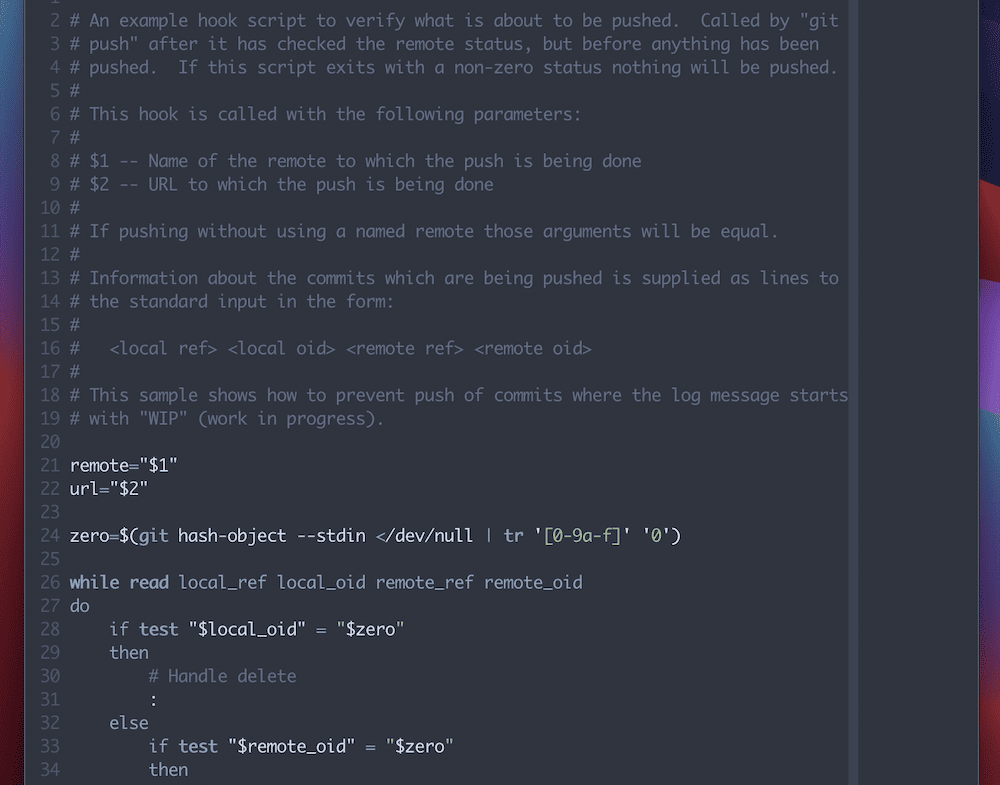
Gitフックを使いこなすための優れた情報源であり、フックのコーディングの一部を学ぶこともできます。
環境変数
Gitフックはコマンドライン引数(そして、先に触れたとおりstdin )から引数を取得することができます。また、bashシェル内で実行される環境そのものから引数を取得することもできます。
環境変数を使って、Gitフックの振る舞いをカスタマイズしたり、Gitのワークフローのさまざまな側面から判断したりすることができるようになります。こうすることで、動的でコンテキストを意識したGitフックを作成可能です。たとえば、コミットメッセージの検証や特定のブランチへのアクセスの制御、あるいは作者のIDに基づいたカスタムアクションのトリガーなどに使うことができます。
すべての環境変数の列挙は、ここでは割愛したいと思います。Gitのドキュメントやサンプルフックから、どの変数を使うのか確認することをお勧めします。
環境変数の値のテスト
Gitでは通常、呼び出すフックによって異なる環境変数が自動で設定されます。そのため、何が設定されているのかを把握していないと問題が起こる可能性があります。たとえば、GIT_REFLOG_ACTIONという変数が pre-rebaseとpost-mergeフックに設定された場合の結果を考えてみましょう。
pre-rebase.GIT_REFLOG_ACTION=rebasepost-merge.GIT_REFLOG_ACTION=’pull other master’
ありがたいことに、フック中の小さなスニペットで、環境変数に対して何が行われるのかテストすることができます。
#!/bin/bash
echo Running $BASH_SOURCE
set | egrep GIT
echo PWD is $PWDコードを要約すると、2行目は現在実行中のスクリプトを表示します。3行目はすべての環境変数を表示するように設定し、名前に「GIT」が含まれるものをフィルタリングします。
これを実行すると、フックに関連付けられた環境変数に対応する出力が表示されます。ここから、必要な情報を確認し自分のGitフックでの思い通りの環境変数の利用が可能になります。
Gitフックの管理と共有のコツ
チームや組織全体でのGitフックの管理は、一貫した開発手法を確保したり効率的な方法でワークフローを自動化したりするために重要です。たとえば、専用のフックディレクトリを割り当てるという単純な操作を考えてみましょう。以下の点を考慮することがポイントです。
- 標準化するかたちでフックを保存できるように、中央リポジトリや共有の場所を作ること。複数のプロジェクトでそのフックを再利用し(グローバルなアクセスを実現)リポジトリの複製やリンク作成を行うことができます。
- フックをレジストリやディレクトリ構造に整理すること。こうすることで、チーム内で必要なフックを簡単に見つけて使えます。
フックが複数のプロジェクトで使われる可能性が高ければ高いほど、ドキュメントの重要性は高まります。リポジトリ内の各フックの目的、使用方法、設定オプションの概要を示す包括的なドキュメントを用意しましょう。このようなグローバルフックのコードレビューとアップデート戦略は不可欠です。
また、カスタムフックをプロジェクトのコードベースと一緒にバージョン管理システム(VCS)に保存することをお勧めします。こうすることで、チーム全員がフック全体にアクセスできるようになります。
サーバーサイドのGitフックを使う
サーバーサイドのフックは、中央のGitリポジトリをホストしているサーバー上で実行されます。そのため、サーバー側でポリシーの適用やチェックの実行、アクションのトリガーなどを行うことができます。
サーバーサイドフックの保存場所には、プロジェクトと一緒に VCS に保存する方法と別のリポジトリに保存する方法の二通りがあります。
VCSを使用したサーバーサイドフックの保存
VCSを使ってサーバーサイドフックを保存することには、2つの利点があります。第一に、フックでもコードベースの他の部分と同じバージョン管理・メンテナンスができるようになります。第二に、プロジェクトのコードとフックの両方にアクセスするために、1つのリポジトリを複製するだけでいいという利便性があります。
しかし、特定のフックの性質によっては、フックが機密情報にアクセスする場合、それを同じリポジトリに保存することはセキュリティ面の懸念を引き起こすかもしれません。さらに、フックが複雑だったり、特定の設定が必要だったりすると、メインリポジトリの複雑さが増す可能性があります。
サーバーサイドフックを別々のリポジトリに保管する
サーバーサイドフックを別のリポジトリに保管することで、コードベースから独立して更新やバージョン管理を行うことができ、潜在的なコンフリクトを減らすことができます。モジュール化することで、柔軟性が高まります。
さらに、フックをアクセス制限のあるリポジトリに保存することもできます。これにより、機密データの漏洩リスクを減らすことが可能です。
対照的に、複数のリポジトリを管理することで、さらなる労力が必要になるかもしれません。また、フックがメインのコードベースの特定のバージョンに依存している場合、リポジトリ間の調整を行うのが大変になります。
フックのインストールの自動化
複数のリポジトリにまたがるフックのインストールを自動化することで、手間を削減し、開発ワークフローの一貫性を確保することができます。スクリプトとテンプレートを使用することで、手作業で操作することなく、さまざまなリポジトリにフックを簡単にセットアップできます。
このプロセスは、グローバルフックを含む専用のリポジトリから始まります。例えば、単一のリポジトリに固有のパスや値をハードコーディングするのは避けましょう。
その後、インストールスクリプトを記述します。たとえば、次の擬似コードはフックのテンプレートリポジトリを複製し、各リポジトリの.git/hooksディレクトリにフックをコピー(あるいは ‘symlink’)します。
# Example installation script
# Usage: ./install_hooks.sh /path/to/repository
TEMPLATE_REPO="https://github.com/yourusername/hooks-template.git"
REPO_PATH="$1"
REPO_NAME=$(basename "$REPO_PATH")
# Clone the template repository
git clone --depth 1 "$TEMPLATE_REPO" "$REPO_NAME-hooks"
# Copy or symlink hooks to the repository
cp -r "$REPO_NAME-hooks/hooks" "$REPO_PATH/.git/"
rm -rf "$REPO_NAME-hooks"
echo "Hooks installed in $REPO_NAME”変更内容を保存したら、フックをインストールしたい各リポジトリでインストールスクリプトを実行してください。
./install_hooks.sh /path/to/repository1
./install_hooks.sh /path/to/repository2
# …フックの更新や追加が必要になったら、いつでもテンプレートリポジトリに変更を加えることができます。次にリポジトリでインストールスクリプトを実行すると、更新後のフックがインストールされます。
Gitテンプレート
Gitテンプレートを使うと、新しいリポジトリに共通のフックや設定を定義できます。リポジトリを新規作成したり複製したりする際に、設定や構成などを自動化する体系的な仕組みを確保可能です。これにより、すべてのリポジトリが典型的な(確立された)プラクティスに準拠するようになります。
テンプレートディレクトリを作成してフックスクリプトを追加したら、そのディレクトリを新しいリポジトリのテンプレートとして使うようにGitを設定できます。これは、ユーザーごとでもグローバルでもローカルでも行えます。
グローバルな設定の場合は、フックのテンプレートディレクトリを次のように指定します。
git config --global init.templateDir /path/to/hooks-templateローカル設定の場合は、以下のようにリポジトリを指定できます。
git init --template=/path/to/hooks-templategit initを使ってリポジトリを作成したり、既存のリポジトリを複製したりすると、自動的にhooksテンプレートディレクトリの内容が新しいリポジトリの.gitディレクトリにコピーされます。
最後に、テンプレートフックは汎用的なものですが、特定のニーズに応じてフックをカスタマイズすることもできます。たとえば、スクリプトがリポジトリ固有のフック設定ファイルをチェックし、存在すればそれを使用することができます。
安全なGitフックの維持を後押しする典型的なプラクティス
Gitフックを使うことで、プロセスの自動化や典型的なプラクティスの実施を促進することができます。しかし、フックの管理を十分に行わないと、脆弱性を引き起こす可能性があります。
フックに実装できるプラクティスの簡単な一覧を以下にご紹介します。
- 特にサードパーティの例であれば、フックのパーミッションを確認し、制限する。
- コードインジェクションを軽減するために、入力パラメータを常に検証し、サニタイズする。スクリプト内でユーザー入力を直接使用しないなど、安全なプラクティスを使用すること。
- フックに機密情報が含まれないようにする。実際には、環境変数や安全なストレージが大きな意味を持つことになる。
- 意図しないリソースの消費を防ぐために、定期的にフックを見直し、テストする。分散サービス拒否(DDoS)攻撃につながる可能性さえあるので注意すべき。
また、徹底的で包括的なテストとレビューのプロセスも確立したいところです。そうすることで、将来的な脆弱性やその他のエラーを抑えることができる。
バリデーション
フックに対するバリデーションとエラー処理の実装についても触れておきましょう。信頼性、安定性、セキュリティを確保するために非常に重要です。
例えば、フックスクリプトが受け取る入力やパラメータは常にバリデーションしなければなりません。しかし、バリデーションのためにできることは他にもたくさんあります。フックが正常に実行されるよう、リポジトリが期待される状態にあることを確認できます。たとえば、コミット前のフックでは、コミットの前に必要なファイルをステージしているかどうかをチェックします。
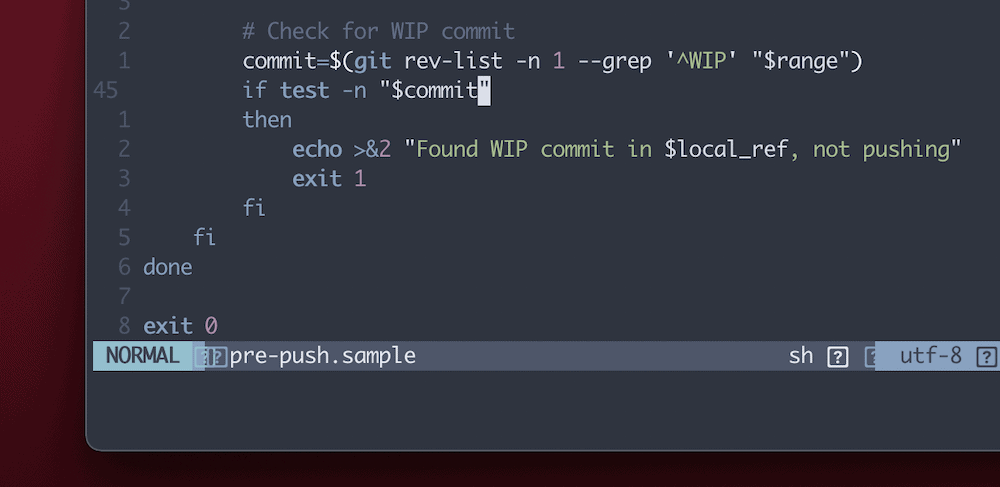
エラー処理も重要です。終了コードは、コードベースと同様にフックでも重要になります。エラーログや有益なエラーメッセージも同様です。大規模なコードベースと同じように、ここでも、潜在的な問題による被害を最小限に抑えることを目標とすべきです。
もちろん、実際には、フックにはもっと複雑な検証やエラー処理のロジックが必要になるかもしれません。つまり、定期的なテストがこれまで以上に重要になるということです。
偶発的な破壊行為
不慮の事故はつきものです。Gitフックを設定して不要な破壊的アクションを防ぐことが、データの損失や破損を防ぐために非常に重要になります。フックは─潜在的に有害なユーザーのプロンプトを受け─本質的にセーフティネットとして機能することができます。
そのような意味では、pre-receiveとpre-commitが効果を発揮します。この2つがどのように役立つかを簡単にご説明します。
- pre-receiveフックはサーバーサイドのチェックに有用です。クライアントから新しいブランチやタグを受け取る前にトリガーされます。スクリプトが、受信した参照を調べ、強制プッシュやブランチの削除などのアクションをチェックし、ユーザーに確認を促します。また、プッシュされた参照を分析して、強制プッシュ(
--force)やブランチ削除などのアクションが含まれていないかどうかを判断することも必要です。 - pre-commitフックはクライアントサイドで動作し、コミットを確定する前に実行されます。サーバー上での破壊的なアクションを直接防ぐことはできませんが、プッシュする前にローカルでのミスを防ぐことができます。ステージされた変更内容を分析し、コミットメッセージの中に
force pushコマンドのような要素を探します。そこから、ユーザーに対して警告やエラーメッセージを表示します。
どのような手法を導入するにせよ、安全で、効率的で、状況に合ったものでなければなりません。そのためには、徹底的なレビューとテスト戦略が必要になります。
Gitフックのレビューとテスト
フックが正しく機能し、開発のワークフローに沿ったものであることを確認するためには、フックのレビューとテストが不可欠です。ピアレビュー、明確な文書化、豊富なコメントなどが便利です。
テストに関しては、多様なサンプルデータを使って単独で行うことが重要になります。また、自動で回帰テストや統合テストを実施することもできます。
最後に、フックが一貫した動作をすることを確認するために、異なる環境(開発、ステージング、本番など)でフックをテストすることをお勧めします。データがサーバーからサーバーへ移動するときに何が起こるかを示すため、リアルタイムロギングが役に立つはずです。
フックのトラブルシューティング方法
どんなコードベースでもそうですが、フックでもトラブルシューティングが必要になることがあります。実際、Gitフックの種類にかかわらず、同じようなエラーが何度も発生することに気づくはずです。その多くは、構文エラーやパーミッションの問題、相対パスやハードコーディングパスの使用など、あらゆる種類のプロジェクトに影響する単純な問題です。
しかし、フックの中には外部のツールやファイル、ライブラリに依存しているものがあるので、依存関係が欠けていないかチェックするのも得策です。フックを実行する環境でそれを問題なく利用できるようにする必要があります。
それと同時に、Gitフックに特有の問題もあります。例えば、フックは失敗を示すためにゼロ以外のステータスコードで終了すべきです。さらに、フックでの無限ループは避けましょう。この2つがきちんとできていないと、予期せぬ動作を引き起こしたりワークフローを混乱させたりする可能性があります。
また、2つのフック間で競合が起きると、意図しない相互作用や結果が発生することがあります。いわゆる「競合状態」が妨げになります。2つ以上のフックが同じようなイベントによってトリガーされ、片方がもう片方より先に完了するといった具合です。
そこで、レビューとテストが重要になります。問題を回避し、フックが期待通りに機能するように、ドキュメントを整備することも肝です。
ドキュメントといえば、Gitのリファレンスは必読です。実際、この記事と(GitHub Pagesを使った)独立したGit Hooksガイドサイトを読めば、それほど多くの読み物は必要ないでしょう。
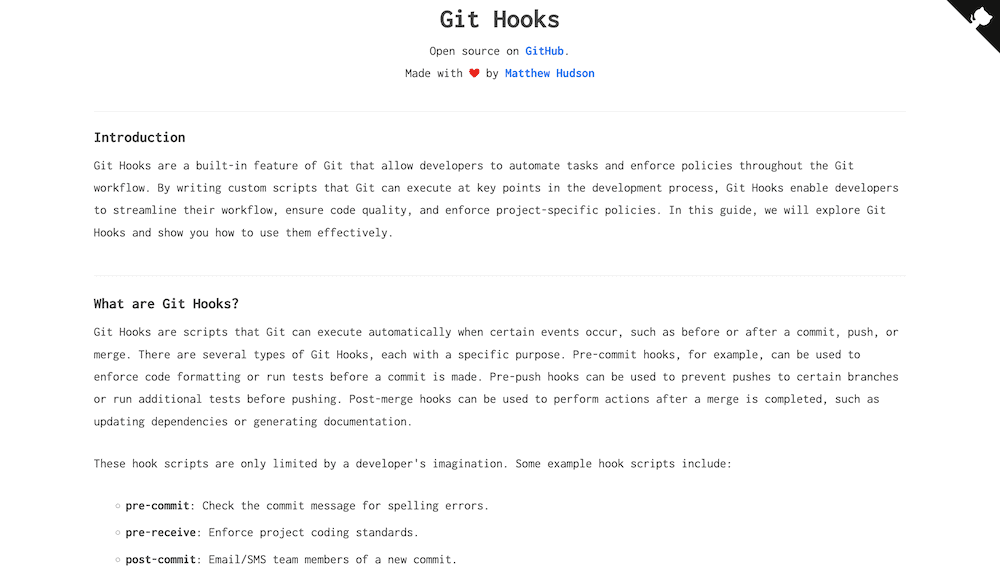
Gitフックの管理に役立つアプリも見ておくことをおすすめします。Lefthookは定期的なアップデートとGitHubでのサポートが充実していますし、Huskyはコミットメッセージのリントを行うのに便利です。
継続的インテグレーション(CI/CD)パイプラインにフックを統合するメリット
CI/CDパイプラインはGitフックとうまく機能します。スクリプトを使うことでタスクを自動化し、一貫した質を確保し、セキュリティチェックを行うことができます。
たとえば、コミット前にフックを使えば、リントや静的解析、整形などのコードチェックを行うことができます。テストに関しては、コミット前の段階で、ユニット(単体)テスト、テストスイート、その他の自動チェックをトリガーすることが可能です。一方、pre-pushフックを使えば、統合テストやセキュリティスキャンなどを実行できます。
CI/CDパイプラインでフックを使うことで活用できるメリットはたくさんあります。
- 一貫性:フックを使うことで、すべてのコミットやデプロイメントで一貫したプラクティスを実施できる。
- チェックの自動化:コードの質チェック、テスト、セキュリティスキャン、その他の重要な作業を自動化できる。これにより、手作業が減り、他の作業に割ける時間が増える。
- 問題の早期発見:フックにより、開発プロセスの早い段階で問題を発見し、パイプラインを通じて問題が伝播するのを防ぐことができる。
- デプロイリスクの軽減:フックを通した自動のチェックとテストによって、欠陥のあるコードをデプロイするリスクを大幅に減らすことができる。
KinstaのAPIでCI/CDパイプラインをセットアップでき、ここでもGitフックを統合可能です。Kinstaでは、リモートロケーションからリポジトリ全体をプルダウンすることができ、WP Pusherのようなサードパーティのプラグインを使用してプッシュするのが便利です。
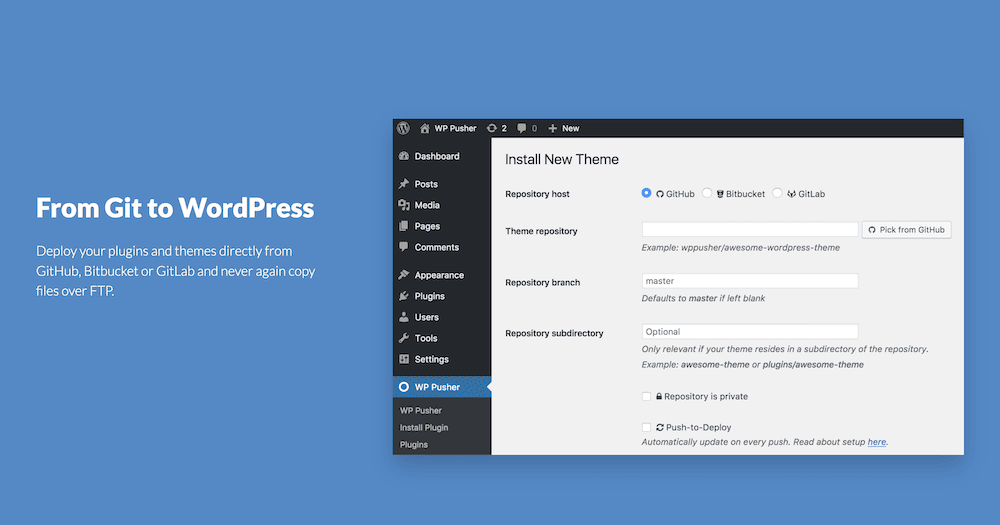
もちろん、これはGitフックを利用する選択肢があることも意味します。このように、Kinstaのセットアップでは、リポジトリ内で強力なスクリプトを活用することができます。
まとめ
Gitはあらゆる開発プロジェクトに欠かせないツールですが、その中でも特に、コーディングやデプロイのワークフローに大きな力をもたらします。Gitフックを使えば、さまざまな言語を使ってスクリプトを作成し、バージョン管理プロセスのあらゆる側面を自動化することができます。シンプルなコンセプトですが、その裏側は少々複雑です。
この記事では、Gitフックを最大限に活用するための高度なテクニックをご紹介しました。フックをローカルとサーバーサイドの両方で使ったり、パラメータや変数を用いてフックを動的にしたり、複数のリモートリポジトリで動作させたりといったことができます。Git フックは、生産性やコードの質、プロジェクトの納期を改善する秘密兵器になり得ます。
Gitフックやその使い方について何かご質問はございますか?以下のコメント欄でお聞かせください。